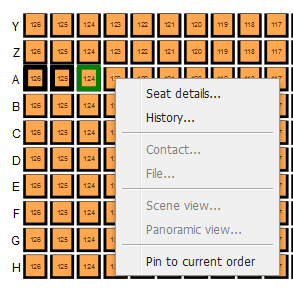Sus espectadores, en concreto sus abonados, confían en tener la máxima flexibilidad en la asignación de sus asientos. Con el objetivo de facilitar sus campañas de re-abono en la taquilla y ofrecerle un servicio mejor a sus abonados, le proponemos tres funcionalidades:
- Ancle Marque (pre-reserve) asientos en el pedido en curso para utilizarlos más tarde ya sean para otro abono o para asientos complementarios.
- Navegue entre las sesiones de una línea de abono para ver los mejores asientos que estén disponibles.
- Recoloque a sus abonados desde el plano de sala directamente.
Marque los asientos en el pedido en curso
Para garantizar que todos los espectadores estén sentados al lado de las personas que ellos han elegido, a partir de ahora ya puede «reservar» momentáneamente asientos en el plano de sala. Durante una campaña de abono, por ejemplo, podrá sentar a sus abonados con sus acompañantes uno al lado del otro de forma fácil, incluso a los abonados que tengan fórmulas de abono diferentes.
AncleMarque los asientos
En taquilla, durante el proceso de selección de asientos, ya podrá «anclar» «marcar» uno o varios asientos en el pedido en curso (selección en verde). Esta forma de «pre-reservar» temporalmente le permite asociar una entrada simple o un asiento de otro abono para facilitar la colocación de sus abonados al lado de las personas que ellos quieran.
- En el marco de un abono, una vez elegidos los asientos del abono, simplemente tendrá que hacer click clics en los asientos complementarios para «anclarlos» «marcarlos» en su pedido en curso. Estos asientos se seleccionan en verde y aparecen en la cesta temporal pero no cuentan en el total en curso.
- También se pueden anclar marcar asientos mientras selecciona entradas simples haciendo simplemente click clics con el botón derecho encima del asiento que desea anclar marcar y seleccionar la acción que desee. l
Utilisez des places épinglées
Une fois épinglées, ces places peuvent être utilisées au sein d'un abonnement ou comme une entrée simple.
- Lors de la sélection automatique des places dans le cadre d'un abonnement, les places épinglées seront automatiquement utilisées pour cet abonnement.
- Dans le cadre d'entrées simples supplémentaires, il suffit de sélectionner les places épinglées afin de les convertir en entrées simples.
Libération des places épinglées
Utilice los asientos marcados
Una vez anclados, estos asientos pueden incluirse en un abono o cogerlos como entrada simple.
- Durante la selección automática de los asientos dentro de un abono, los asientos anclados se incluirán automáticamente en ese abono.
- Con respecto a las entradas simples adicionales, bastará con seleccionar los asientos anclados para convertirlos en entradas simples.
Liberación de entradas marcadas
Los asientos restantes, que no hayan sido utilizados en un abono o de una entrada simple, se liberarán de forma automática cuando se cierre o abandone el pedido en cuestión. Por supuesto, el operador podrá liberar los asientos marcados
Les places épinglées restantes, qui n'auraient pas été utilisées dans le cadre d'un abonnement ou d'une entrée simple, seront libérées automatiquement lors de la clôture ou de l'abandon de l'ordre en question. L'opérateur peut bien entendu également libérer des places épinglées manuellement depuis le plan de salle sans attendre la clôture de son ordre en cours.
Naviguez entre les séances d'une ligne d'abonnement
Votre campagne d'abonnement rencontre un vif succès et les meilleures places viennent à manquer sur certaines séances? Naviguez facilement d'un plan de salle à l'autre afin de trouver la séance où les places désirées sont encore disponibles.
De la même manière qu'il est possible de changer de séance lors de l'achat d'une entrée simple, vous pouvez désormais sélectionner une autre séance disponible pour une ligne d'abonnement donnée lors du choix des places d'un abonnement.
Faites du replacement sans sortir du plan
Désormais, que ce soit pour des réservations ou des ventes, vous pouvez replacer vos spectateurs simplement et rapidement en ouvrant le menu "plan de salle" ou en y accédant depuis un dossier client. Le replacement est également possible depuis le plan de salle "vente", suite à la reprise des réservations dans le panier de vente.
A noter que les fonctions de replacement sont disponibles pour des entrées simples mais également pour des événements contenus dans un abonnement ou un package.
Depuis le menu "plan de salle"
Places vendues
Dans le cas de places vendues, vous sélectionnez les places à replacer puis vous démarrez le processus d'échange en cliquant sur "Annuler/échanger". Les places à annuler apparaissent sélectionnées en gris. Vous pouvez ensuite sélectionner les places désirées et valider ce choix. La clôture de l'échange se fait directement depuis cet écran et le replacement est effectué.
Dans le cas d'un abonnement, les nouvelles places choisies sont automatiquement liées à l'abonnement, pour autant que la catégorie et le contingent correspondent aux places d'origine.
Places réservées
Dans le cas de places réservées, la première étape consiste à les reprendre en cliquant sur "Payer". Il vous suffit ensuite de désélectionner les places à annuler, puis de sélectionner les nouvelles places et de valider ce choix. La clôture de l'ordre se fait directement depuis cet écran, soit via le bouton de paiement, soit via le bouton "Terminer".
Dans le cadre d'un abonnement, les nouvelles places sont automatiquement liées à l'abonnement tout comme pour le cas des places vendues.
Depuis le panier de vente
A la reprise d'un abonnement ou d'un package réservé, vous pouvez accéder au plan de salle de la même manière que pour des entrées simples et effectuer le replacement directement depuis le plan.